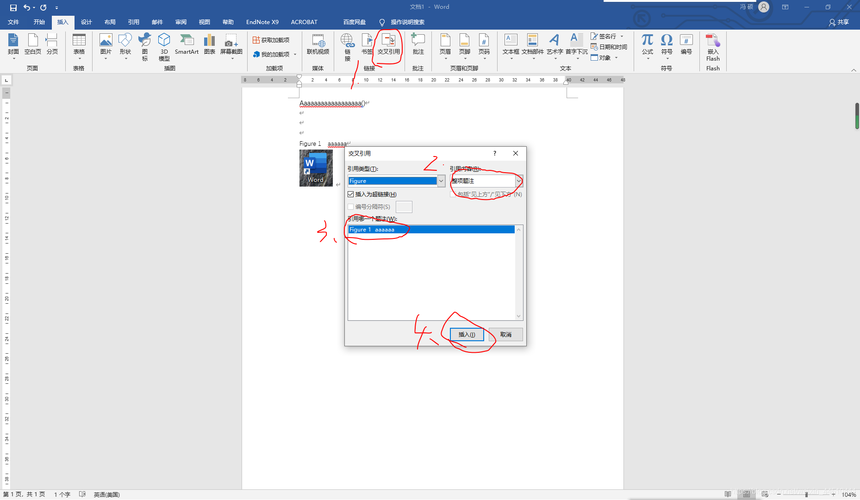WPS2010,解锁交叉引用的神奇魅力
WPS2010办公软件以其强大的功能深受用户喜爱,其中交叉引用功能更是展现了其独特魅力。该功能允许用户在文档中轻松创建并管理对图表、表格、章节标题等内容的引用,确保文档内容的准确性和一致性。通过简单的设置,WPS2010能够自动更新所有相关引用,极大地提高了文档编辑的效率和准确性,让用户在处理复杂文档时更加得心应手。
在浩瀚的文档海洋中,你是否曾为了寻找某个特定的章节、图片或表格而焦头烂额?是否曾在编辑长文档时,因为频繁的手动更新引用而疲惫不堪?就让我们一起揭开WPS2010中交叉引用功能的神秘面纱,感受它带来的便捷与高效。

交叉引用的魔力初体验
想象一下,你正在撰写一篇学术论文,文中需要频繁引用前面的章节、图表或参考文献,传统的做法可能是手动输入章节编号、图表名称和页码,但这样做不仅费时费力,而且一旦文档内容有所变动,这些引用就需要逐一更新,稍有不慎就可能造成混乱,而WPS2010的交叉引用功能,就像是一位智能助手,能够自动为你完成这些繁琐的工作。

如何使用交叉引用功能?
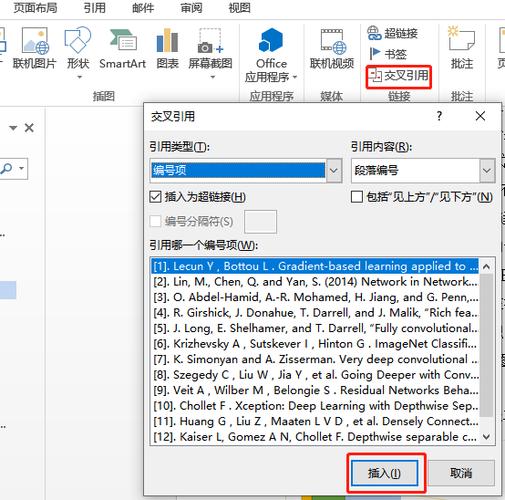
使用WPS2010的交叉引用功能其实非常简单,你需要确保你的文档中已经包含了需要引用的内容,比如章节标题、图表、表格或参考文献等,将光标放置在需要插入引用的位置,点击菜单栏中的“引用”选项,找到“交叉引用”按钮并点击,在弹出的对话框中,你可以根据需要选择引用的类型(如章节、图表、表格等)、引用内容(如标题、编号、页码等)以及引用格式,点击“插入”按钮,WPS就会自动为你生成一个指向目标内容的交叉引用。
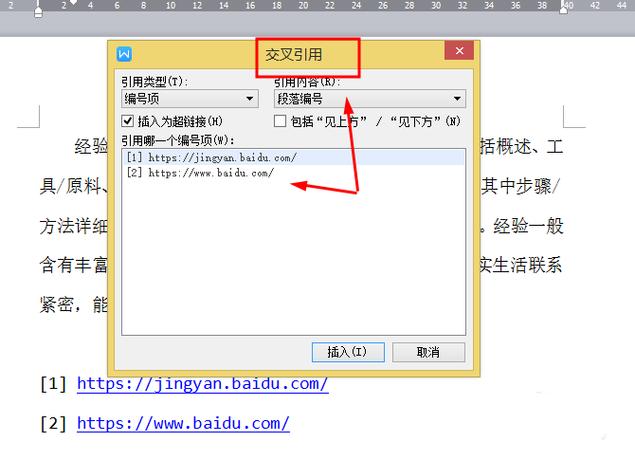
交叉引用的应用场景
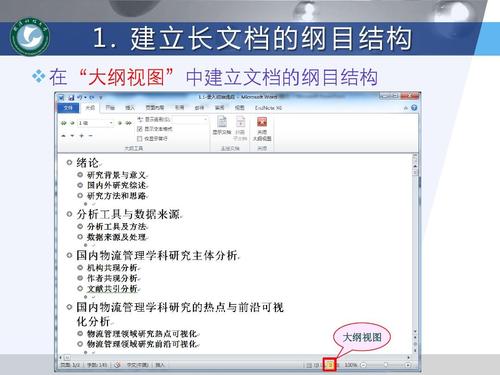
交叉引用的应用场景非常广泛,在学术论文中,它可以用来引用前面的章节、图表、公式或参考文献;在长篇报告中,它可以帮助读者快速定位到相关的数据或分析;在书籍编写中,它则能让读者轻松找到书中的某个特定部分,无论是哪种情况,交叉引用都能让你的文档更加条理清晰、易于阅读。
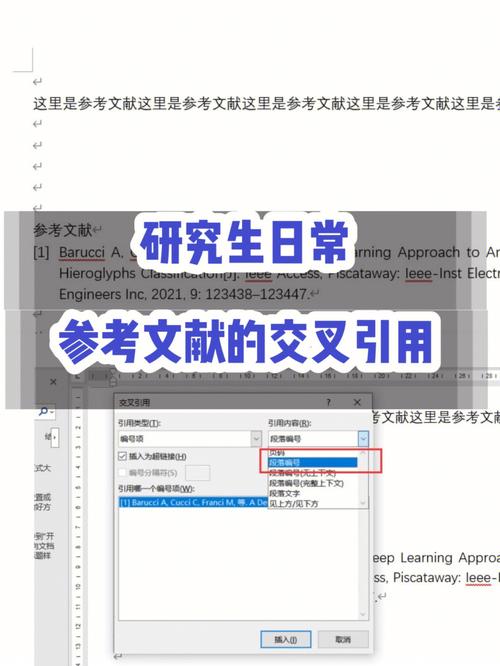
交叉引用的优势
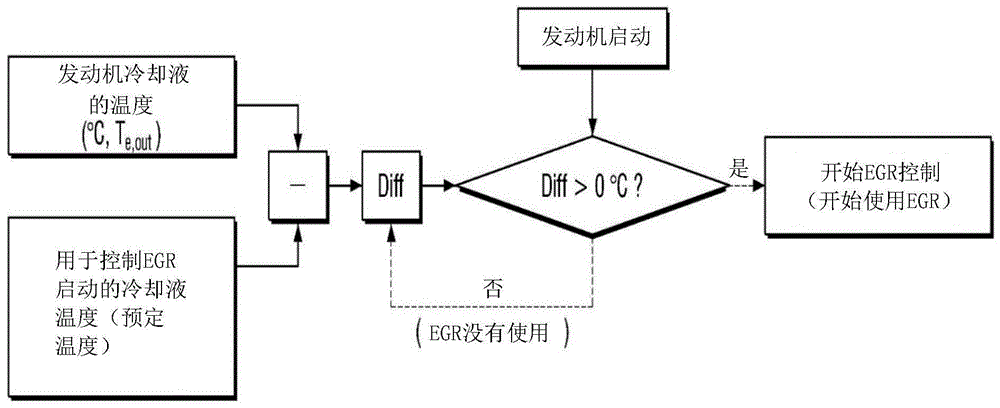
1、自动化更新:当文档内容发生变化时(如章节顺序调整、图表位置移动等),交叉引用会自动更新,无需手动修改。
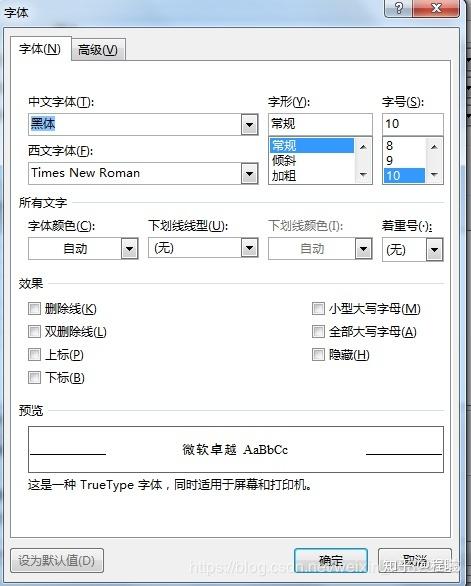
2、提高文档质量:使用交叉引用可以使文档结构更加清晰、逻辑更加严密,从而提升文档的整体质量。
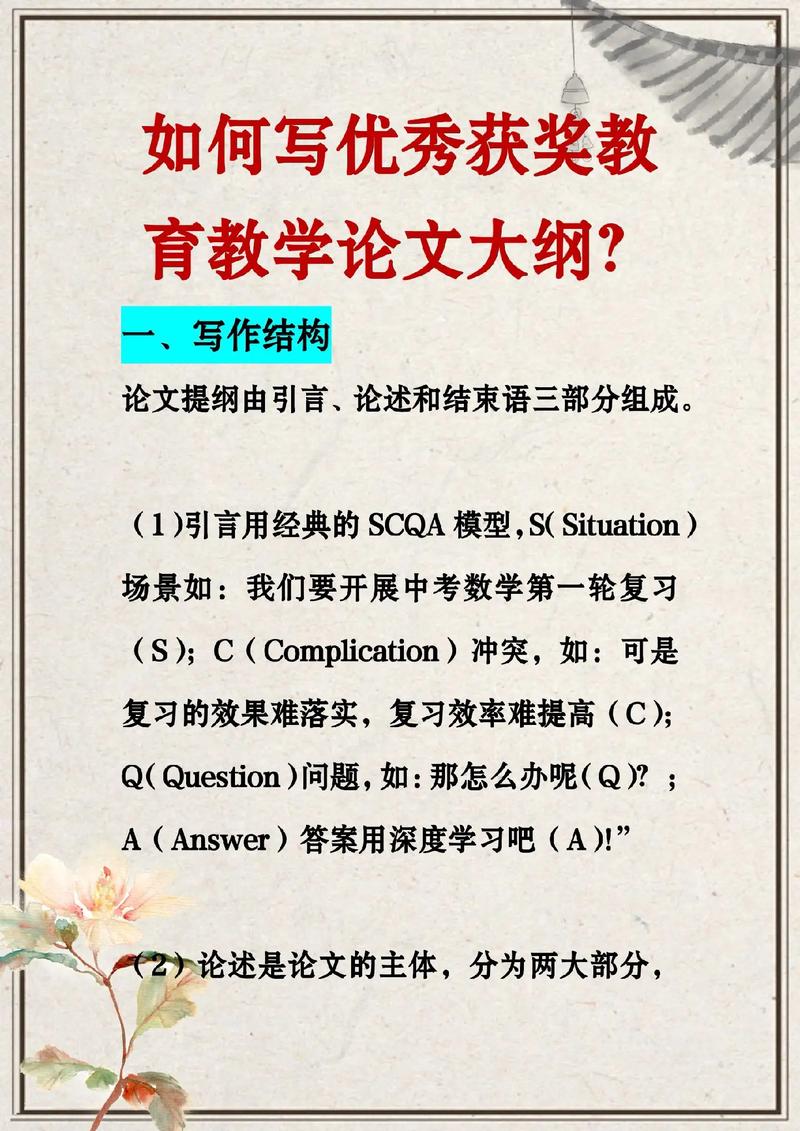
3、节省时间:相比手动输入和更新引用信息,交叉引用功能可以大大节省你的时间和精力。
常见问题解答
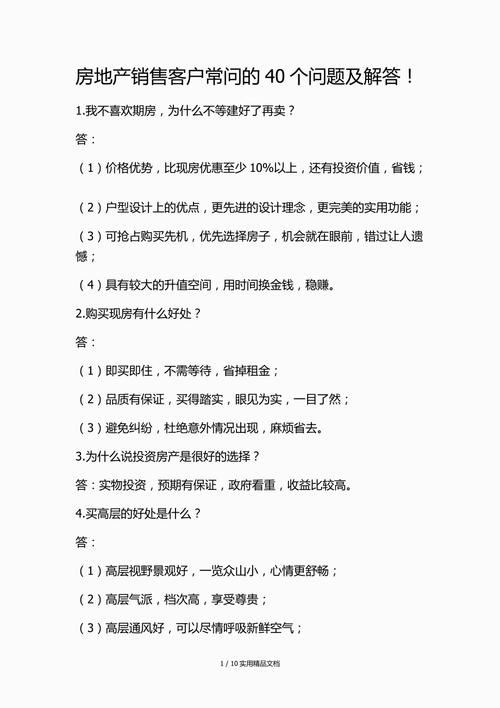
Q1:交叉引用和书签有什么区别?

A:交叉引用和书签都是WPS中用于导航和引用的工具,但它们的功能有所不同,书签主要用于在文档中快速定位到某个特定位置,而交叉引用则用于在文档中引用其他位置的内容,书签是“去”的工具,而交叉引用是“指”的工具。
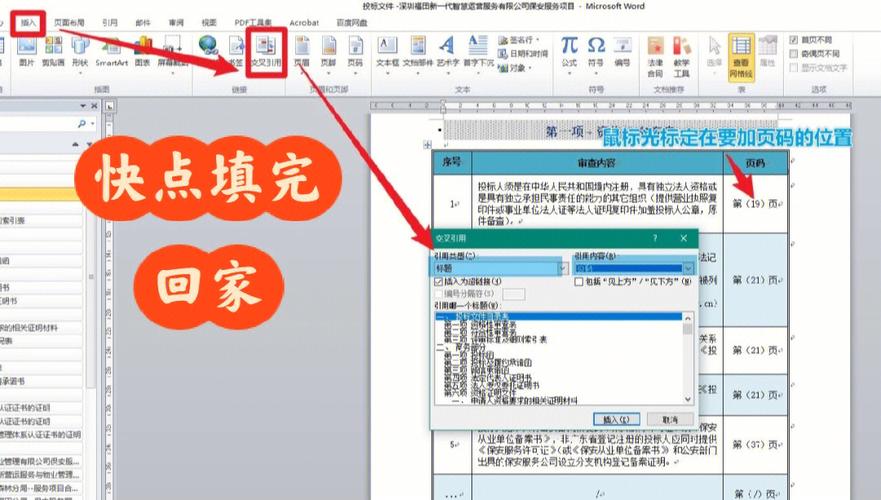
Q2:如何修改交叉引用的格式?
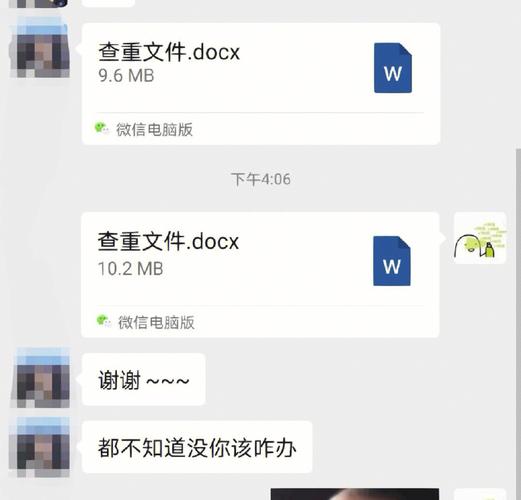
A:在WPS2010中,你可以通过修改交叉引用的样式来改变其格式,在插入交叉引用后,选中该引用并右键点击,选择“编辑字段”或类似的选项(具体名称可能因版本而异),然后在弹出的对话框中修改引用的样式即可。
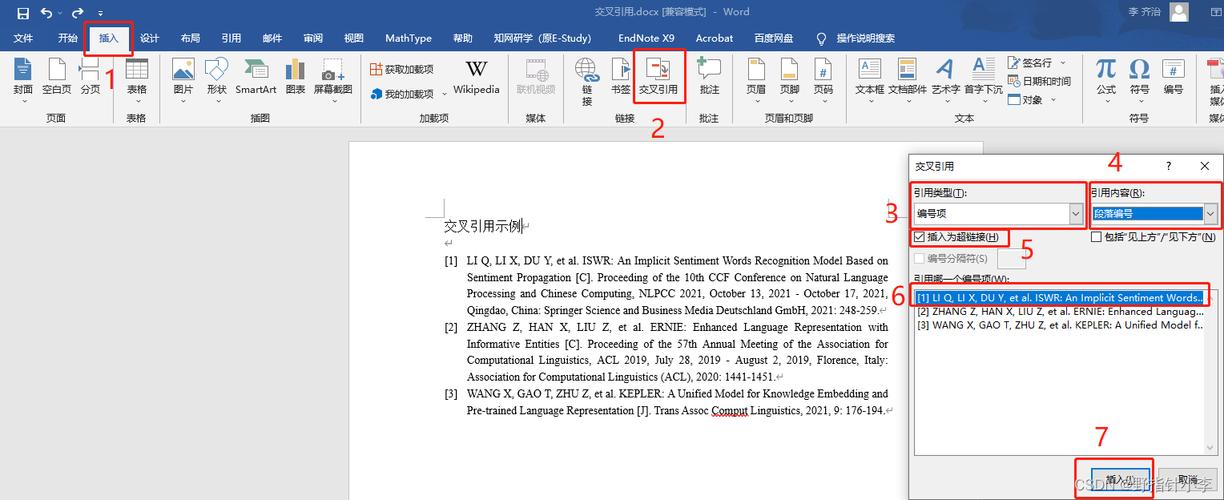
Q3:如果文档中的图表或表格被删除了怎么办?
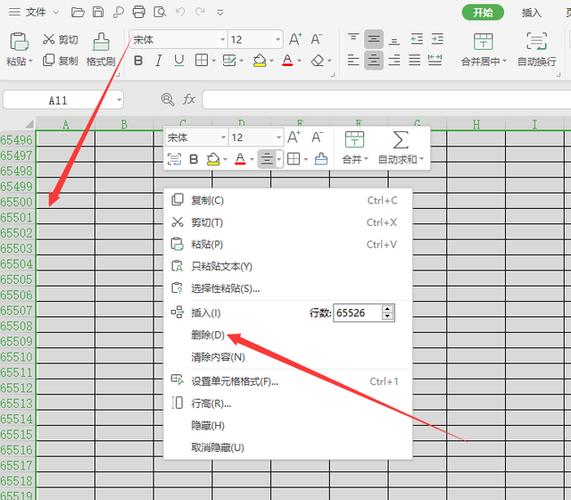
A:如果文档中的图表或表格被删除了,那么指向它们的交叉引用将会变成错误引用,WPS通常会显示一个错误标记或提示信息,你可以通过更新交叉引用来解决这个问题,在菜单栏中选择“引用”->“更新目录”->“更新整个目录”(或类似的选项),WPS会自动检查并更新文档中的所有交叉引用,如果某个交叉引用已经失效(即指向的内容已被删除),WPS会将其标记为错误引用,并允许你手动更正或删除它。
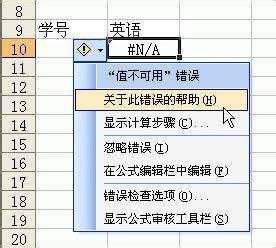
通过以上介绍和解答,相信你已经对WPS2010中的交叉引用功能有了更深入的了解,不妨在下次编辑文档时尝试一下这个功能吧!相信它一定会让你的工作变得更加轻松和高效。